- Autorius Jason Gerald [email protected].
- Public 2024-01-19 22:13.
- Paskutinį kartą keistas 2025-01-23 12:26.
Atkuriant „Windows 7“gamyklinius nustatymus, kompiuterinė sistema bus grąžinta į gamyklinius nustatymus, tokius, kokie buvo iš pradžių ją įsigijus. Kai tai padarysite, galite kompiuterį parduoti arba paleisti kaip naują. Kaip atkurti kompiuterio gamyklinius nustatymus, priklauso nuo gamintojo.
Žingsnis
1 metodas iš 5: „Dell“
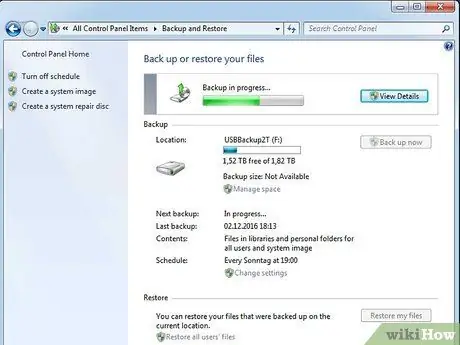
Žingsnis 1. Sukurkite visų svarbių duomenų atsargines kopijas ir išsaugokite jas išoriniame standžiajame diske, „flash drive“ar saugyklos debesyje paslaugoje
Atkūrus gamyklinius kompiuterio nustatymus, visi jame esantys duomenys bus ištrinti.
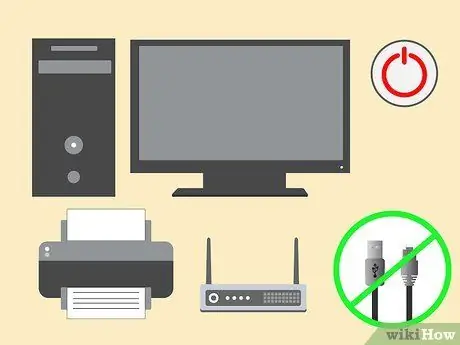
Žingsnis 2. Išjunkite kompiuterį ir atjunkite visus papildomus priedus ir išorinius įrenginius
Tai apima spausdintuvus, skaitytuvus, tinklo kabelius ir USB įrenginius.
Jei yra, atjunkite nešiojamąjį kompiuterį nuo prijungimo stoties (įrenginio, prijungto prie monitoriaus, kad jis veiktų kaip stalinis kompiuteris)

Žingsnis 3. Įjunkite kompiuterį, tada, kai ekrane pasirodo „Dell“logotipas, pakartotinai paspauskite klavišą F8
Bus atidarytas išplėstinių įkrovos parinkčių meniu.
Jei išplėstinės įkrovos parinktys nerodomos, iš naujo paleiskite kompiuterį ir bandykite dar kartą
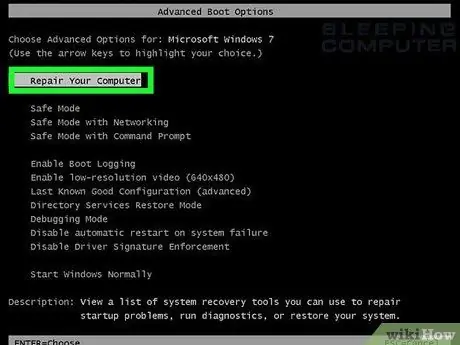
Žingsnis 4. Rodyklių klavišais pasirinkite „Remontuoti kompiuterį“, tada paspauskite „Enter“klavišą
Atsivers sistemos atkūrimo parinkčių meniu.
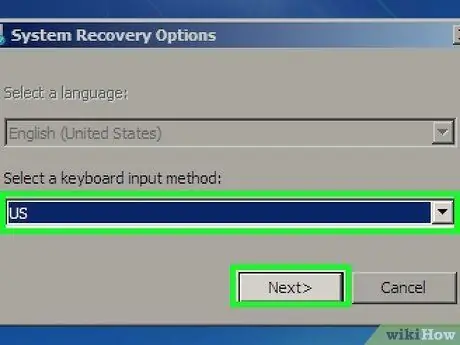
Žingsnis 5. Pasirinkite klaviatūros išdėstymą ir spustelėkite „Kitas“
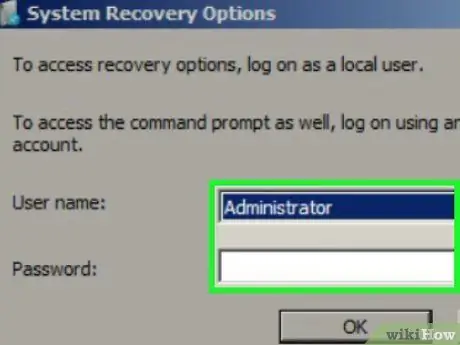
Žingsnis 6. Prisijunkite kaip administratorius arba vietinis vartotojas ir spustelėkite „Gerai“
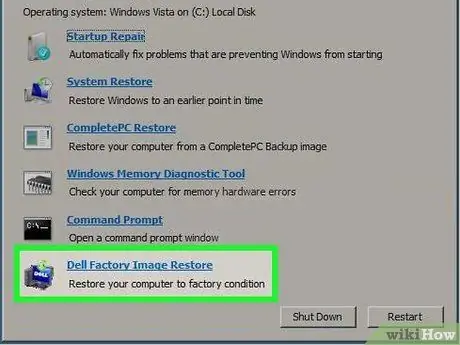
Žingsnis 7. Pasirinkite „Dell Factory Tools“arba „Dell Factory Image Restore“, tada spustelėkite „Next“
Bus atidarytas meniu Patvirtinti duomenų ištrynimą.
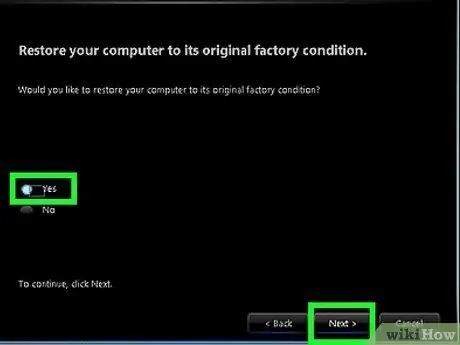
Žingsnis 8. Pažymėkite šalia „Taip, iš naujo suformatuokite standųjį diską ir atkurkite gamyklinę programinę įrangą“ir spustelėkite „Kitas“
„Windows 7“pradės atkurti gamyklinius nustatymus. Tai gali užtrukti mažiausiai 5 minutes. Kai baigsite, pasirodys pranešimas, kad kompiuteriui buvo atkurti gamykliniai nustatymai.
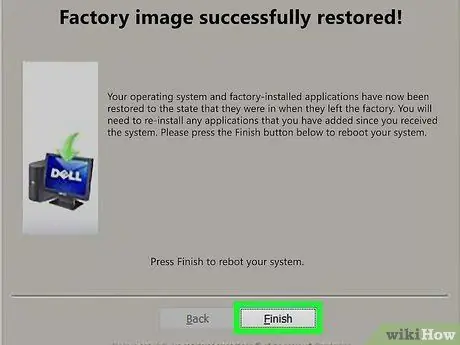
Žingsnis 9. Spustelėkite „Baigti“
Kompiuteris bus paleistas iš naujo, o ekrane bus rodomas vedlys, skirtas „Windows 7“nustatyti.
2 metodas iš 5: „Hewlett-Packard“(HP)
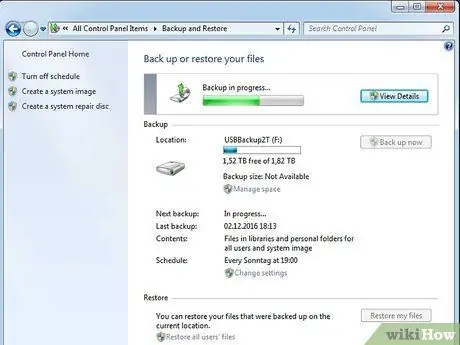
Žingsnis 1. Kurkite visų svarbių duomenų atsargines kopijas ir išsaugokite jas išoriniame standžiajame diske, „flash“diske ar saugyklos debesyje paslaugoje
Atkūrus gamyklinius kompiuterio nustatymus, bus ištrinti visi jame esantys duomenys.
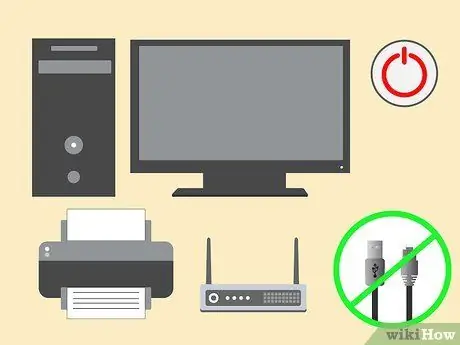
Žingsnis 2. Išjunkite kompiuterį ir atjunkite visus papildomus priedus ir išorinius įrenginius
Tai apima spausdintuvus, skaitytuvus, fakso aparatus, tinklo kabelius ir USB įrenginius.
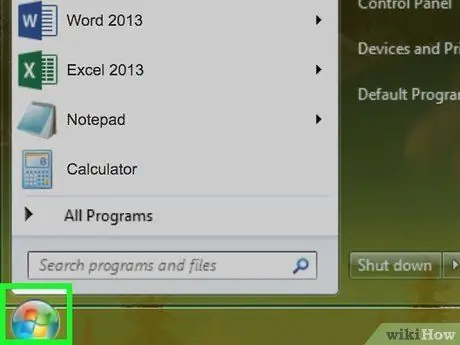
Žingsnis 3. Įjunkite kompiuterį, tada spustelėkite „Pradėti“
Jei „Windows“tinkamai nepaleidžia ir negalite pasiekti meniu Pradėti, kompiuteriui paleidžiant kelis kartus paspauskite klavišą F11, kad atidarytumėte atkūrimo tvarkyklę, tada pereikite prie 7 veiksmo
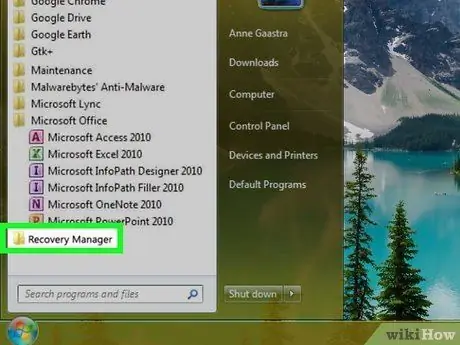
Žingsnis 4. Pasirinkite „Visos programos“, tada spustelėkite „Atkūrimo tvarkyklė“
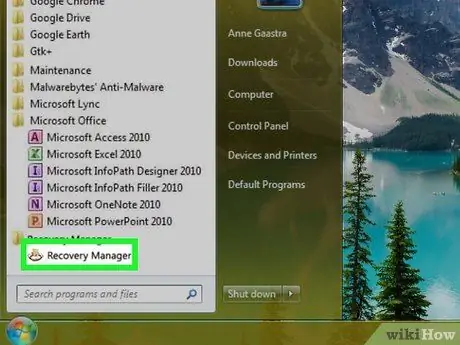
5 žingsnis. Dar kartą spustelėkite „Recovery Manager“, tada įveskite administratoriaus slaptažodį
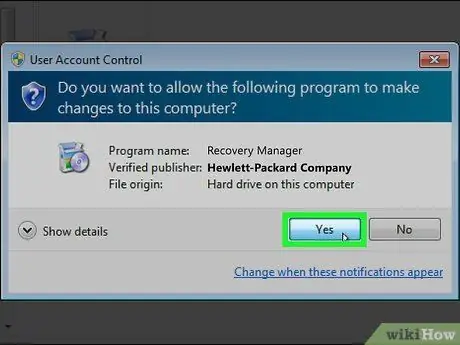
Žingsnis 6. Pasirinkite „Taip“
Pasirinkite Taip, kai Vartotojo abonemento valdymo langas klausia, ar norite atlikti kompiuterio pakeitimus. Ekrane pasirodys atkūrimo tvarkyklė.
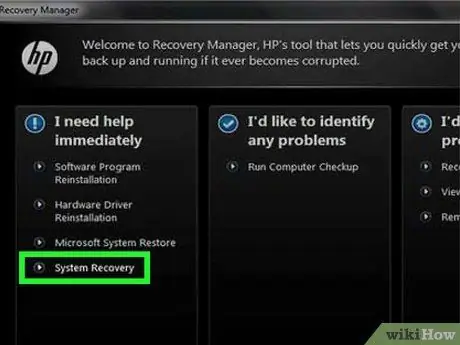
Žingsnis 7. Pasirinkite „Sistemos atkūrimas“, esantį skyriuje „Man reikia pagalbos nedelsiant“
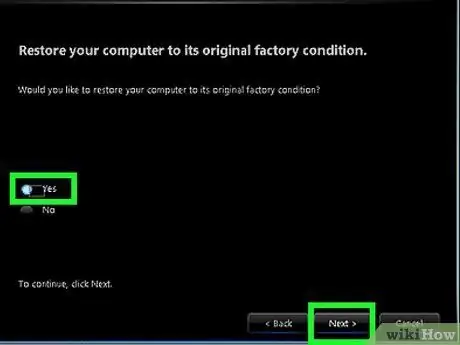
Žingsnis 8. Pasirinkite „Taip“, tada spustelėkite „Kitas“, kai jūsų paklaus, ar tikrai norite atkurti kompiuterio gamyklinius nustatymus
Kompiuteris bus paleistas iš naujo ir vėl pasirodys „Recovery Manager“langas.
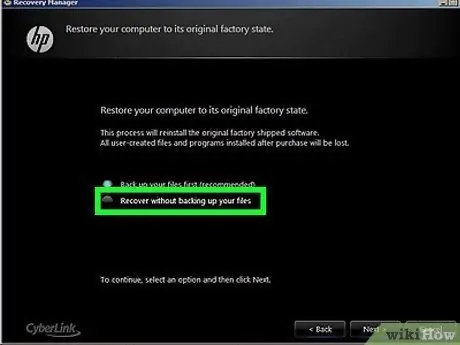
Žingsnis 9. Pasirinkite „Sistemos atkūrimas“, tada pasirinkite „Atkurti nesukuriant failų atsarginės kopijos“
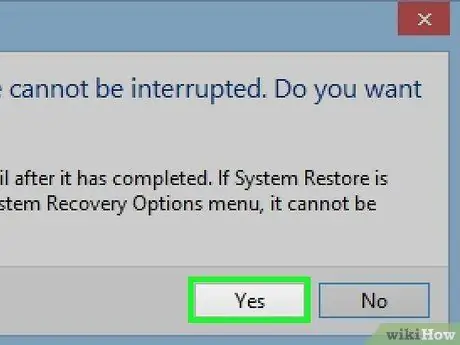
Žingsnis 10. Spustelėkite „Gerai“, kad patvirtintumėte, jog tikrai norite atkurti kompiuterio gamyklinius nustatymus, tada pasirinkite „Baigti“
Kompiuteris bus paleistas iš naujo ir bus rodomas „Windows 7“sąrankos ekranas.
3 metodas iš 5: „Acer“
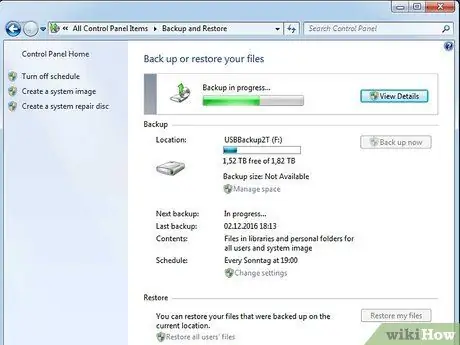
Žingsnis 1. Kurkite visų svarbių duomenų atsargines kopijas ir išsaugokite jas išoriniame standžiajame diske, „flash“diske arba debesies saugojimo tarnyboje
Atkūrus gamyklinius kompiuterio nustatymus, bus ištrinti visi jame esantys duomenys.

2 veiksmas. Iš naujo paleiskite kompiuterį, tada, kai pasirodys „Acer“logotipas, paspauskite kairįjį klavišą alt=„Image“+ F10
Bus rodoma „Acer eRecovery Management“programa.
Paspauskite „Enter“klavišą, kai rodomas „Microsoft Windows“įkrovos ekranas, kad įeitumėte į „eRecovery Management“langą
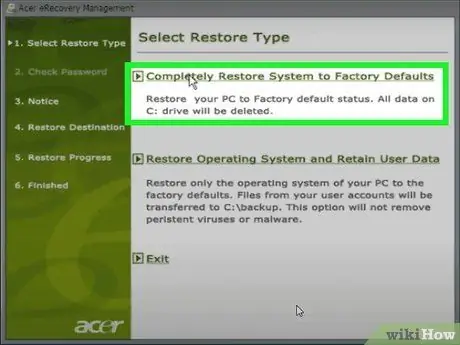
Žingsnis 3. Pasirinkite „Visiškai atkurti sistemos gamyklinius nustatymus“, tada spustelėkite „Kitas“
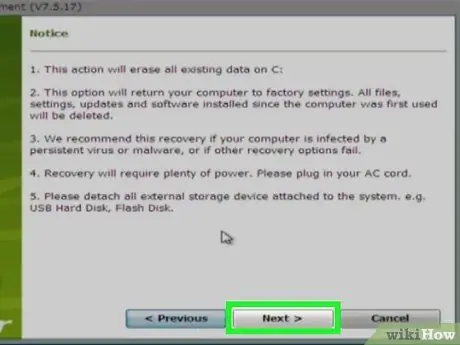
Žingsnis 4. Dar kartą spustelėkite „Kitas“, kad patvirtintumėte, jog tikrai norite atkurti gamyklinius kompiuterio nustatymus
Šis procesas gali trukti apie 10-60 minučių. Kai kompiuteris bus atkurtas į gamyklinius nustatymus, ekrane pasirodys vedlys, kaip nustatyti „Windows 7“.
4 metodas iš 5: „Toshiba“
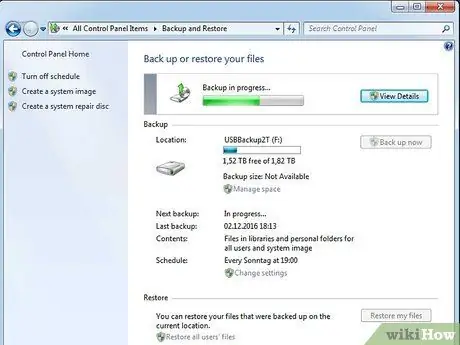
Žingsnis 1. Kurkite visų svarbių duomenų atsargines kopijas ir išsaugokite jas išoriniame standžiajame diske, „flash“diske ar saugyklos debesyje paslaugoje
Atkūrus gamyklinius kompiuterio nustatymus, bus ištrinti visi jame esantys duomenys.
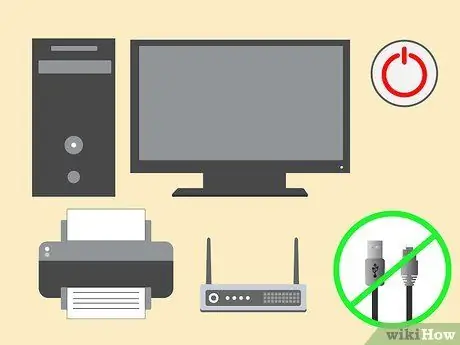
Žingsnis 2. Išjunkite kompiuterį ir atjunkite visus papildomus priedus ir išorinius įrenginius
Tai apima spausdintuvus, skaitytuvus, fakso aparatus, tinklo kabelius ir USB įrenginius.

Žingsnis 3. Įsitikinkite, kad „Toshiba“kompiuteris prijungtas prie maitinimo šaltinio
Taip neleidžiama kompiuteriui išsijungti, kai atkuriate gamyklinius nustatymus.

Žingsnis 4. Iš naujo paleiskite kompiuterį, tada paspauskite ir palaikykite klaviatūros klavišą „0“
Atsiras įspėjimo apie atkūrimą ekranas.
Jei įspėjimo apie atkūrimą ekranas nerodomas, iš naujo paleiskite kompiuterį ir bandykite dar kartą
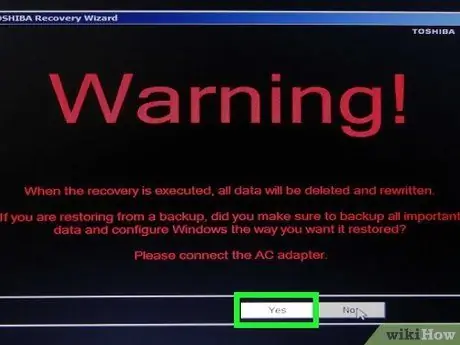
Žingsnis 5. Spustelėkite „Taip“, kad patvirtintumėte, jog tikrai norite tęsti sistemos atkūrimo procesą
Atsidarys „Toshiba“atkūrimo vedlio langas.
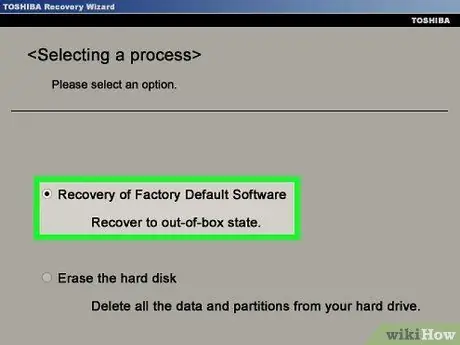
Žingsnis 6. Pasirinkite „Gamyklinės programinės įrangos atkūrimas“, tada vykdykite pateiktas instrukcijas, kad atkurtumėte kompiuterio gamyklinius nustatymus
Proceso metu kompiuteris kelis kartus bus paleistas iš naujo. Baigę pasirodys „Windows 7“pasveikinimo ekranas.
5 metodas iš 5: kiti prekės ženklai
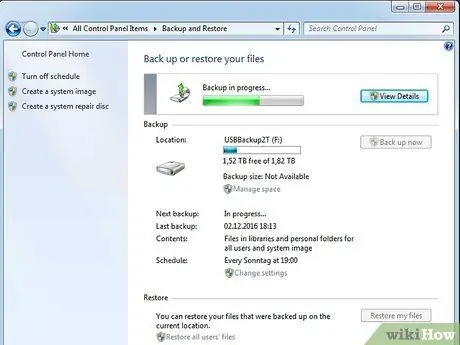
Žingsnis 1. Kurkite visų svarbių duomenų atsargines kopijas ir išsaugokite jas išoriniame standžiajame diske, „flash“diske arba debesies saugojimo tarnyboje
Atkūrus gamyklinius kompiuterio nustatymus, bus ištrinti visi jame esantys duomenys.

2 veiksmas. Iš naujo paleiskite „Windows 7“kompiuterį, tada ieškokite ekrane pasirodančios įkrovos komandos
Bet komanda paprastai rodoma ekrano apačioje arba viršuje.
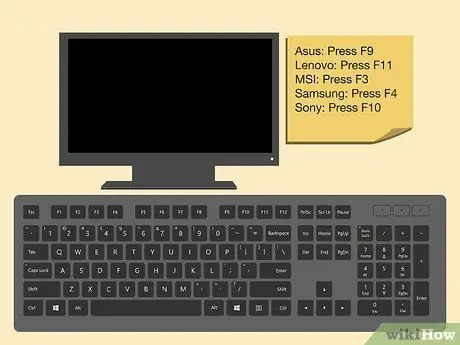
Žingsnis 3. Norėdami pasiekti kompiuterio atkūrimo skaidinį, paspauskite komandų mygtuką, bet pagal instrukcijas
Įkrovos komanda skirsis priklausomai nuo kompiuterio gamintojo:
- „Asus“: paspauskite klavišą F9
- „Lenovo“: paspauskite klavišą F11
- MSI: paspauskite klavišą F3
- „Samsung“: paspauskite klavišą F4
- „Sony“: paspauskite klavišą F10
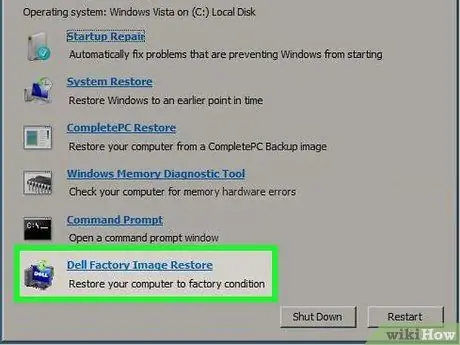
Žingsnis 4. Pasirinkite parinktį atkurti kompiuterio gamyklinius nustatymus
Parinkties pavadinimas priklausys nuo kompiuterio gamintojo. Taip yra todėl, kad kiekvienas gamintojas atkūrimui naudoja skirtingą programinę įrangą. Naudojamos parinkties pavadinimas paprastai yra „Atkurti gamyklinius nustatymus“arba „Atlikti gamyklos atkūrimą“.
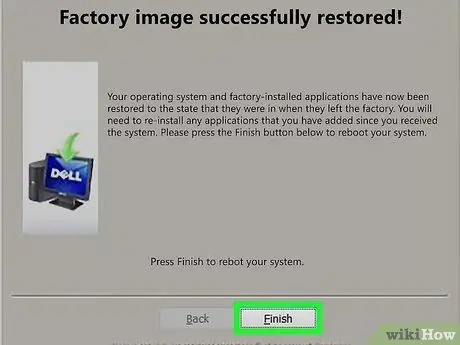
Žingsnis 5. Norėdami atkurti kompiuterio gamyklinius nustatymus, vykdykite ekrane pateikiamas instrukcijas
Proceso metu kompiuteris gali būti paleistas kelis kartus, o tai gali užtrukti iki valandos. Kai baigsite, bus parodytas pasveikinimo ekranas arba „Windows“sąrankos vedlys.






